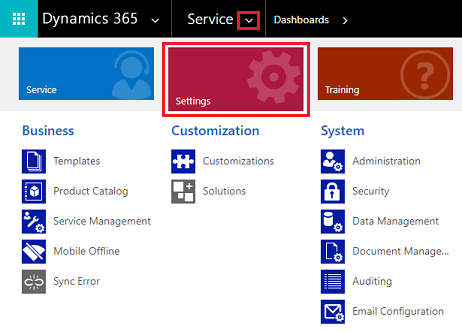Správa nastavení Microsoft Dataverse
Po přihlášení do centra pro správu Microsoft Power Platform můžete zobrazit a spravovat nastavení pro vaše prostředí, když přejdete na stránku Prostředí, vyberete prostředí a poté Nastavení.
Zde lze spravovat nastavení pro vybrané prostředí.
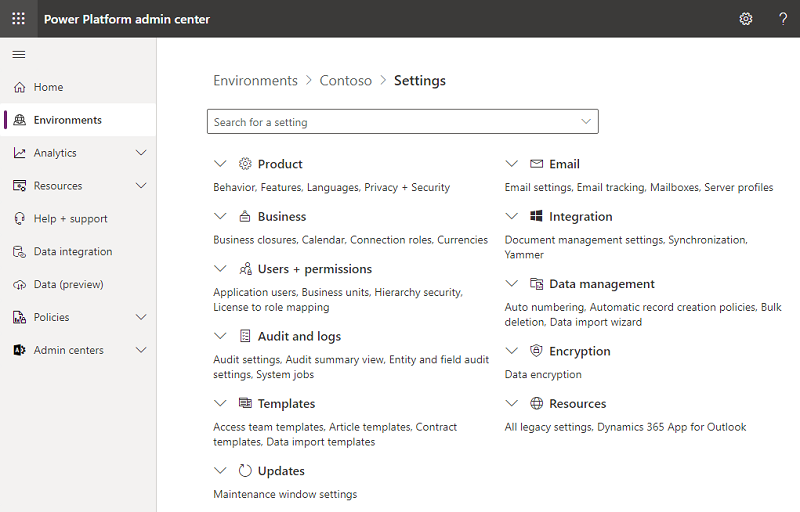
Nastavení prostředí se přesouvá
V celé organizaci se nastavení správce postupně přesouvá z webového klienta na centrum pro správu Power Platform, aplikace se sjednoceným rozhraním nebo Power Apps. Mezitím můžete spravovat nastavení v aplikacích pro zapojení zákazníků (Dynamics 365 Sales, Dynamics 365 Customer Service, Dynamics 365 Field Service, Dynamics 365 Marketing a Dynamics 365 Project Service Automation) jako obvykle.
Mnoho z těchto nastavení...
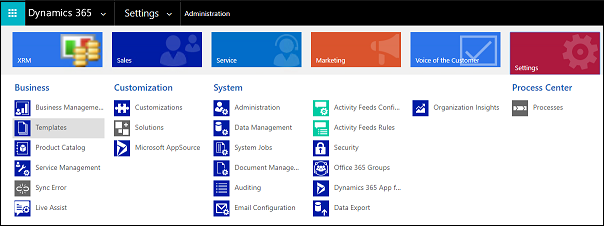
...se přesouvají sem.
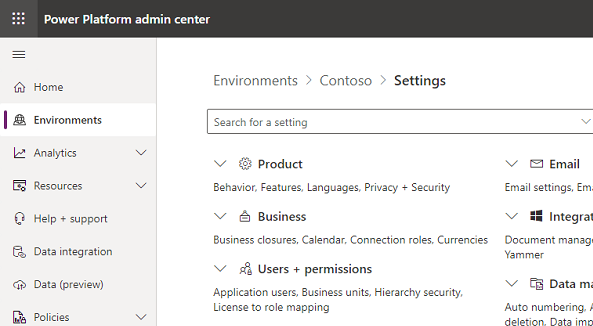
Pomocí odkazů na této stránce můžete spravovat nastavení pro celou organizaci. Nastavení specifické pro aplikaci zůstává v aplikacích pro zapojení zákazníků a bude k nim přistupováno prostřednictvím nastavení aplikace.
Nové umístění pro nastavení správce
Následující nastavení správce webového klienta byla přesunuta.
Nastavení zabezpečení
Tato nastavení zabezpečení jsou spravována v centru pro správu Power Platform.
- Správa týmů Dataverse
- Přiřazení rolí zabezpečení uživatelům v prostředí s databází Dataverse
- Správa uživatelů aplikace
- Vytvoření uživatelů
- Zabezpečení na úrovni pole pro řízení přístupu
- Správa organizačních jednotek
- Hierarchické zabezpečení k řízení přístupu
Nastavení aplikace
Přístup k nastavením funkcí aplikace se může lišit v závislosti na typu aplikace, kterou používáte.
Když je přepínač Chování displeje -> Pokud je to možné, použijte aktualizované prostředí pro klasická nastaveníON, následující nastavení aplikace mají modernizované prostředí dostupné ve Sjednoceném rozhraní.
| Starší nastavení | Modernizované uživatelské prostředí |
|---|---|
| Správa | |
| Nastavení systému > Cíle | Centrum aplikace Sales |
| Řízení podniku | |
| Zavírací dny | Centrum pro správu Customer Service |
| Měny | Sjednocené rozhraní bez aplikace |
| Zařízení/vybavení | Customer Service admin center |
| Metriky cílů | Customer Service admin center |
| Fronty | Customer Service admin center |
| Skupiny zdrojů | Customer Service admin center |
| Souhrnné dotazy | Centrum aplikace Sales |
| Prodejní oblasti | Centrum aplikace Sales |
| Služba | Customer Service admin center |
| Weby | Centrum pro správu Customer Service |
| Předměty | Centrum pro správu Customer Service |
| LinkedIn Sales Navigator | Centrum aplikace Sales |
| Správa dat | |
| Nastavení návrhů podobných záznamů | Customer Service admin center |
| Katalog produktů | |
| Seznamy slev | Centrum aplikace Sales |
| Řady a produkty | Centrum prodeje |
| Ceníky | Centrum prodeje |
| Skupiny jednotek | Centrum aplikace Sales |
| Správa služeb | |
| Zavírací dny | Customer Service admin center |
| Kategorie | Customer Service admin center |
| Plán služeb zákazníkům | Customer Service admin center |
| Šablony e-mailů | Customer Service admin center |
| Integrované hledání znalostí | Customer Service admin center |
| Šablony nároků | Customer Service admin center |
| Nároky | Customer Service admin center |
| Zařízení/vybavení | Customer Service admin center |
| Kalendář svátků | Customer Service admin center |
| Nastavení nadřazených a podřízených případů | Customer Service admin center |
| Fronty | Customer Service admin center |
| Skupiny zdrojů | Customer Service admin center |
| Sady pravidel směrování | Customer Service admin center |
| Nastavení konfigurace služeb | Customer Service admin center |
| Služba | Customer Service admin center |
| Weby | Customer Service admin center |
| Šablony | |
| Šablony dokumentů | Sjednocené rozhraní bez aplikace |
| E-mailové podpisy | Customer Service admin center |
| Šablony e-mailů | Customer Service admin center |
Nastavení v aplikacích sjednoceného rozhraní
Chcete-li otevřít starší nastavení pro aplikace, které používají Sjednocené rozhraní, podívejte se do pravého horního rohu a vyberte ikonu ozubeného kola ( ). Poté vyberte Upřesňující nastavení.
). Poté vyberte Upřesňující nastavení.
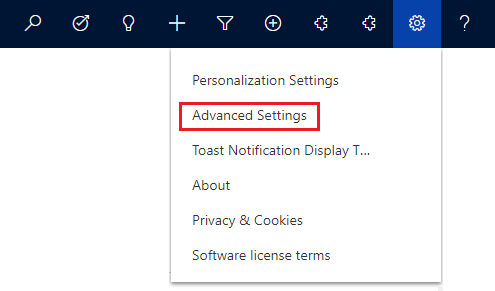
Nastavení ve starších aplikacích webového klienta
Chcete-li otevřít nastavení pro starší klientské aplikace, vyberte šipku vedle názvu aplikace a poté vyberte Nastavení.